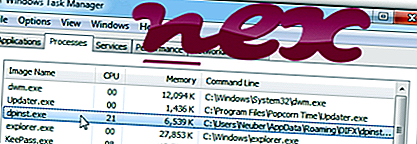
TeamVieweri kaugjuhtimisrakendusena tuntud protsess kuulub TeamViewer GmbH tarkvarale TeamViewer (www.teamviewer.com).
Kirjeldus: Dpinst.exe pole Windowsi OS-i jaoks hädavajalik ja põhjustab suhteliselt vähe probleeme. Fail dpinst.exe asub kasutaja profiilikausta alamkaustas (tavaline on C: \ Kasutajad \ KASUTAJANIK \ AppData \ rändlus \ DIFX \ ). Windows 10/8/7 / XP failisuurus on 7 293 280 baiti.
See on Verisigniga allkirjastatud fail. Faili on kinnitanud usaldusväärne ettevõte. Programm käivitub, kui Windows käivitub (vt registrivõtit: käivitamine). Fail ei ole Windowsi süsteemifail. Dpinst.exe suudab salvestada klaviatuuri ja hiire sisendeid ning jälgida rakendusi. Seetõttu on tehniline turvalisuse reiting 48% ohtlik .
Selle variandi desinstallimine: teil on võimalus teha järgmist:
- külastage veebisaiti www.teamviewer.com
- desinstallige tarkvara TeamViewer, kasutades Windowsi juhtpaneeli funktsiooni Uninstall a Program (Windows: Start, Seaded, Juhtpaneel, Programmi desinstallige)
Tähtis: mõni pahavara maskeerib ennast nimega dpinst.exe, eriti kui see asub kaustas C: \ Windows või C: \ Windows \ System32. Seetõttu peaksite oma arvutis kontrollima dpinst.exe protsessi, et näha, kas see on oht. Teie arvuti turvalisuse kontrollimiseks soovitame turvaülesannete haldurit . See oli üks Washington Posti ja arvutimaailma populaarseimaid allalaadimisvalikuid .
Puhas ja korras arvuti on põhinõue dpinstiga seotud probleemide vältimiseks. See tähendab pahavara skannimist, kõvaketta puhastamist, kasutades 1 cleanmgr ja 2 sfc / scannow, 3 desinstallida enam neid programme, mida te enam ei vaja, Autostarti programmide kontrollimist (kasutades 4 msconfig) ja Windowsi 5 automaatse värskenduse lubamist. Ärge unustage alati perioodilisi varukoopiaid teha või vähemalt taastamispunkte seada.
Kui peaks ilmnema tegelik probleem, proovige meelde tuletada viimati tehtud toimingut või viimast, mille te installisite enne, kui probleem esimest korda ilmnes. Probleemi põhjustavate protsesside tuvastamiseks kasutage käsku 6 resmon. Isegi tõsiste probleemide korral, selle asemel, et Windowsi uuesti installida, peaksite parem installima või Windows 8 ja uuemate versioonide korral parandama käsku 7 DISM.exe / Online / Cleanup-image / Restorehealth. See võimaldab teil opsüsteemi parandada ilma andmeid kaotamata.
Dpinst.exe protsessi arvutis analüüsimiseks on osutunud järgmisteks programmideks: Turvaülesannete haldur kuvab kõik töötavad Windowsi ülesanded, sealhulgas manustatud varjatud protsessid, näiteks klaviatuuri ja brauseri jälgimine või Autostarti kirjed. Ainulaadne turvariski hinnang näitab protsessi tõenäosust nuhkvara, pahavara või troojalasena. B Malwarebytes Anti-Malware tuvastab ja eemaldab kõvakettalt magava nuhkvara, reklaamvara, troojalased, võtmelogijad, pahavara ja jälitajad.
Seotud fail:
mnmsrvc.exe avexe.exe smartbillingagent.exe dpinst.exe hfv.exe ubuntu-sso-login.exe desktopweatheralertsapp.exe runplugin.exe smartbillingsecurity.exe gamebarft.exe flashutil32_11_6_602_168












